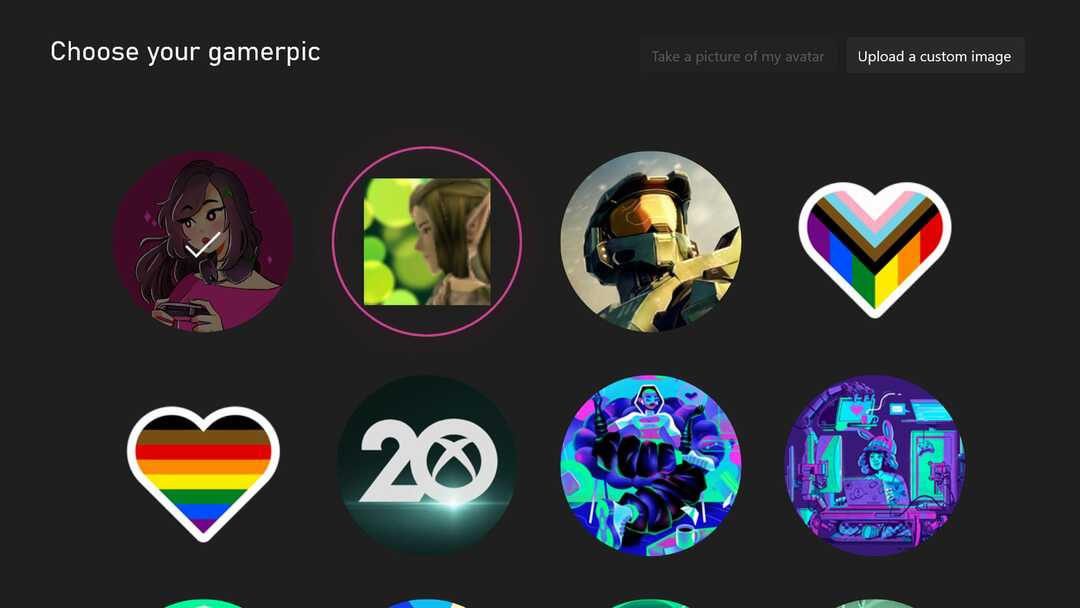Die Xbox-Spielekonsole bietet Gamern seit ihrer Einführung in den 2000er Jahren ein großartiges Erlebnis. Wie ihr Rivale, die Sony Playstation, können die Spiele so aufregend und süchtig machend sein, dass wir manchmal vergessen, die Konsole auszuschalten, selbst wenn wir sie nicht benutzen. Dieser Artikel befasst sich mit verschiedenen Methoden, um die Einstellungen für den Energiesparmodus der Xbox zu ändern, damit die Konsole ist auf optimale Leistung eingestellt und kann bei Nichtgebrauch auch Strom sparen, was die Umwelt schont freundlich.
Deaktivieren des Energiesparmodus in Xbox Series X oder Xbox Series S
Schritt 1: Drücken Sie die Xbox-Taste auf Ihrem Controller.

Schritt 2: Gehen Sie zu Profil und System und gehe zu Einstellungen.

Schritt 3: Gehen Sie unter Einstellungen zu Registerkarte Allgemein und gehe zu Schlafmodus und Start.
ANZEIGE

Schritt 4: Gehen Sie als Nächstes zu Schlafmodus und auswählen Energiesparer.

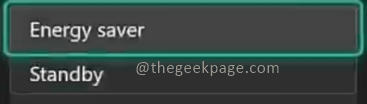
Hinweis: Der Bildschirm zeigt die Vorteile von beiden Energiesparer und
Stehen zu. Mit Stehen zu, Die Xbox-Konsole wechselt beim Ausschalten in den Ruhemodus. Es wird schnell fortgesetzt, wenn es eingeschaltet wird. Diese Funktion kann auch das Herunterladen von Spielen ermöglichen, wenn wir die Xbox-Konsole ausschalten.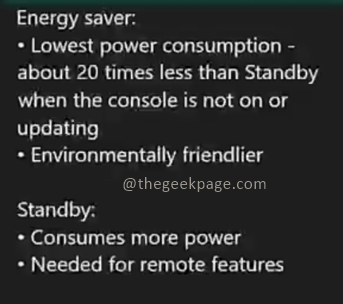
Vollständiges Herunterfahren und Ausschalten nach Inaktivität
Sie haben die Möglichkeit, die Xbox nach Phasen der Inaktivität herunterzufahren, um Energie zu sparen, oder die Xbox sofort vollständig herunterzufahren.
Schritt 1: Gehen Sie unter Einstellungen zu Registerkarte Allgemein und gehe zu Schlafmodus und Start.

Schritt 2: In Optionen auswählen Danach ausschalten Möglichkeit.
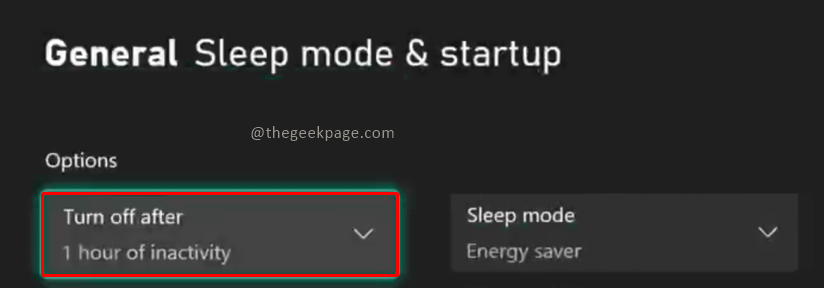
Schritt 3: Wählen Sie aus der Dropdown-Liste den Zeitraum aus, in dem die Xbox-Konsole nach Inaktivität heruntergefahren werden soll.
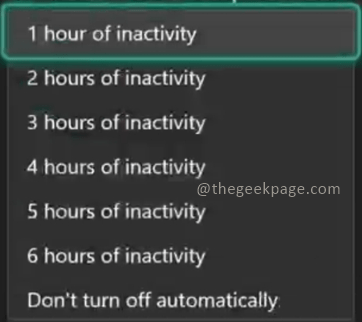
Schritt 4: Als nächstes können Sie zu wechseln Vollständige Abschaltung Möglichkeit.
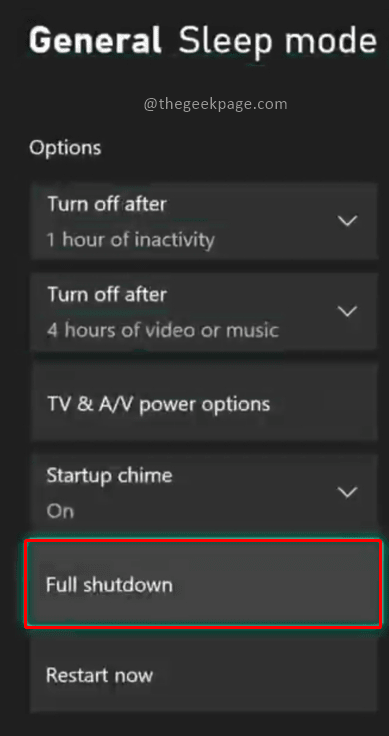
Schritt 5: Wählen Sie im angezeigten Dialogfeld die aus Abschalten Taste, um Ihre Aktion zu bestätigen.
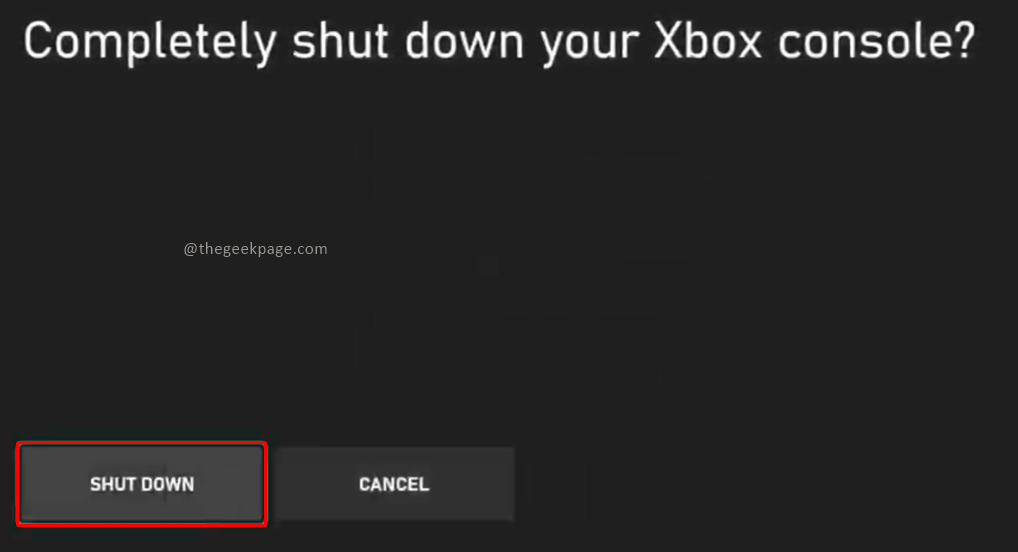
Ich hoffe, der Artikel war nützlich und informativ. Kommentieren und teilen Sie uns mit, ob Sie den Energiesparmodus oder den Standby-Modus bevorzugen, der das Gaming-Leben einfach macht. Danke fürs Lesen. Viel Spaß beim Spielen!!
Schritt 1 - Laden Sie das Restoro PC Repair Tool hier herunter
Schritt 2 – Klicken Sie auf Scan starten, um alle PC-Probleme automatisch zu finden und zu beheben.